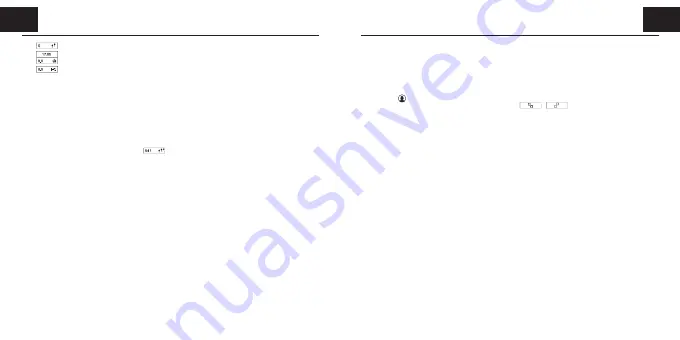
30
31
AKTIVITÄTSSENSOR
Bluetooth
®
SMART
DE
Deutsch
DE
Deutsch
Anleitungen und garantie
• “
” Zählung der Schritte
• “
” Uhrzeit (synchronisiert mit der Ihres Smartphones)
• “
” Kalorienverbrauch (während der Aktivität verbrannte Kalorien)
• “
” in km zurückgelegte Entfernung
• Nach circa 5 Sekunden schaltet sich das Display aus. Beim nächsten Drücken der Taste zeigt das OLED-Display den
zuletzt aufgerufenen Wert an. Beispiel: Der zuletzt angezeigte Wert ist der des Kalorienverbrauchs. Beim Drücken
der Taste zeigt das Display den aktuellen Wert des Kalorienverbrauchs an. Achtung! Der Aktivitätssensor speichert
die für sieben Tage gemessenen Werte, zeigt auf dem Display aber nur die während des Tages erfassten Daten an.
Die während der Woche gemessenen Werte werden auf Ihrem Smartphone angezeigt (siehe Paragraf "Verwendung
mit App").
a. Funktion "Schlafüberwachung"
Der Aktivitätssensor kann nachts während des Schlafens getragen werden. Das Gerät kann den Schlaf und Ihre
Bewegungen überwachen, um Ihnen zu helfen, die Qualität Ihrer Nachtruhe zu verstehen. Um diese Funktion zu
aktivieren die Taste des Aktivitätssensors für mindestens 3 Sekunden gedrückt halten. Das Gerät vibriert leicht und das
Display oben rechts zeigt einen kleinen Mond an “
”. Um die Funktion "Schlafüberwachung" morgens gleich nach
dem Aufwachen zu deaktivieren die Taste des Aktivitätssensors für circa 3 Sekunden gedrückt halten. Das Gerät vibriert
leicht und das Mond-Symbol wird nicht mehr angezeigt. Jetzt den Aktivitätssensor abnehmen und wieder anlegen, bevor
mit dem Spaziergang bzw. dem Joggen begonnen wird. Die während der Nacht gemessenen Werte werden auf Ihrem
Smartphone angezeigt (siehe Paragraf "Verwendung mit App").
b. Verwendung mit App
Liste der kompatiblen Geräte:
• iOS:
• iPhone 6 Plus
• iPhone 6
• iPhone 5s
• iPhone 5c
• iPhone 5
• iPhone 4s
• iPad (4. Generation)
• iPad (3. Generation)
• iPad mini
• iPad touch (5. Generation)
• Für Geräte mit dem Betriebssystem Android™ die Version
Bluetooth
®
überprüfen, indem die kostenlose App BLE
CHECKER im Play Store™ heruntergeladen wird.
Mithilfe der Technologie
Bluetooth
®
4.0 ist es möglich, die Daten des Aktivitätssensors an Ihr Smartphone zu senden,
um die Ergebnisse Ihres Spaziergangs bzw. des Joggens besser analysieren zu können. Während der folgenden
Vorgänge sollte sich das Smartphone in der Nähe des Schrittmessers befinden, damit die
Bluetooth
®-Verbindung
aktiviert bleibt.
1)
Bluetooth
®
in den Einstellungen des Smartphones aktivieren
2) Auf dem Smartphone die kostenlose App "LAICA” installieren.
3) Die App starten und den Anweisungen folgen, um einen neuen Benutzer zu erstellen und die persönlichen Daten
einzugeben.
4) Um den Aktivitätssensor mit Ihrem Smartphone zu verbinden, auf das Symbol oben links auf Ihrem Handy
drücken ( ) und den Punkt "Device” auswählen. Nun auf "Add device" drücken und gleichzeitig die Taste des
Schrittmessers gedrückt halten bis auf seinem Display “
””
” angezeigt wird. Das Gerät vibriert
leicht. Wenn die Verbindung erfolgreich hergestellt wurde, zeigt das Display Success! an. Wenn das Smartphone
den Schrittmesser erkennt, sein Bild auf Ihrem Mobiltelefon auswählen.
5) Nun können die Daten auf Ihrem Smartphone angezeigt und gespeichert werden. Der Aktivitätssensor sendet
automatisch alle 10 Minuten die neuen Daten oder wenn er eine Änderung von über 100 Schritten erfasst.
Achtung! Stets überprüfen, ob die Bluetooth
®
-Verbindung Ihres Smartphones aktiviert ist.
Achtung! Der Aktivitätssensor speichert die für sieben Tage gemessenen Werte. Wenn die Daten nicht innerhalb von 7
Tagen auf Ihr Smartphone übertragen werden, löscht das Gerät sie automatisch.
Weitere Informationen zur App LAICA finden Sie auf unserer Webseite www.laica.com.
PROBLEME, URSACHEN UND ABHILFE
• Wenn auf dem Display "Fail!" anzeigt wird, bedeutet dies, dass das Smartphone den Aktivitätssensor nicht erkannt
hat. In diesem Fall überprüfen, dass
• die
Bluetooth
®
-Funktion des Mobiltelefons aktiviert ist,
• die beiden Geräte 1 bis 10 Meter voneinander entfernt sind
• und ihr Smartphone eine
Bluetooth
®
4.0-Verbindung verwendet.
• Wenn der Aktivitätssensor ungewöhnliche Ergebnisse anzeigt, wie ein eine große Differenz bei Schritten oder
zurückgelegten Kilometern:
• Sie haben den Aktivitätssensor während der normalen täglichen Aktivitäten getragen und nicht bei einem
Spaziergang, dem Joggen oder der Schlafüberwachung. Das Gerät nach dem Spaziergang, dem Lauf und der
Schlafüberwachung ablegen.
• Während des Spaziergangs oder dem Joggen haben Sie Körper- oder Armbewegungen ausgeführt, die von
denen abweichen, die normalerweise beim Spazierengehen oder Joggen ausgeführt werden.
• Das Gehen wurde nicht schleifenden Schritten ausgeführt und das Gerät konnte daher die ausgeführte
Bewegung nicht erfassen. Das Gerät beim Spaziergehen oder Joggen verwenden.
• Sie haben weniger als 10 Schritte zurückgelegt.
Das Gerät zeigt die Veränderungen unter 10 Schritten nicht an, weil es überprüft, ob diese kleinen
Unterschiede auf Arm- oder Beinbewegungen zurückzuführen sind. Sobald der Schrittmesser erkennt, dass
Sie gehen, zeigt er die korrekte Änderung der zurückgelegten Schritte an.


































